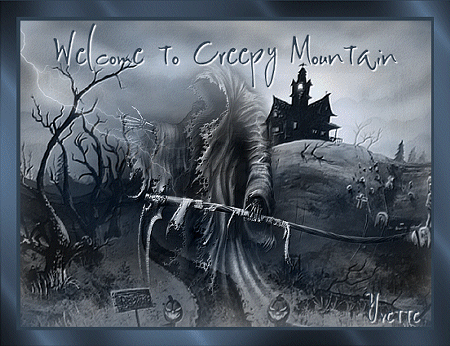
MATERIALEN:
Credits:
Het plaatje is afkomstig van internet maar wie hem gemaakt heeft weet ik helaas niet.
De andere spullen zijn door mezelf in elkaar gezet
**01**
Zet je voorgrondkleur op #aeaeae
en je achtergrondkleur op #334151
Neem een transparante afbeelding van 640 - 480
Vul deze eerst met je achtergrondkleur
**02**
nieuwe laag toevoegen en vullen met je voorgrondkleur
insteekfilter mura meisters clouds standaard instellingen.
Voeg nieuwe laag toe
selecteer alles
**03**
Neem de tube sassyillusions_creepymountain
Kopiëren en plakken in de selectie
Formaat wijzigen tweemaal met 110% alle lagen niet aangevinkt
Selecteer niets
**04**
Insteekfilter FM Tile Tools Blend Emboss standaard
Zet de mengmodus op luminantie oud
**05**
Neem het plaatje dark-grim-reaper-evil
Haal hier masker 2020 overheen
Groep samenvoegen.
Kopiëren en plakken als nieuwe laag op je bewerking
Formaat wijzigen 2maal met 80% alle lagen niet aangevinkt.
Zet hem een klein stukje naar beneden neer.
**06**
Met je gummetje op pluizig zacht haal je het kleine streepje weg wat boven de grim reaper tevoorschijn kwam.
En de takjes die je rechts ziet zie voorbeeldje bovenaan de les.
Zet de mengmodus op luminantie oud
**07**
Selecteer alles voeg een nieuwe laag toe
selectie wijzigen inkrimpen met 4 pixels
selectie omkeren en de selectie vullen met je achtergrondkleur
selecteer niets
**08**
Voeg een nieuwe laag toe
Insteekfilter Xenofex 2 Lightning zet neer zoals op het plaatje
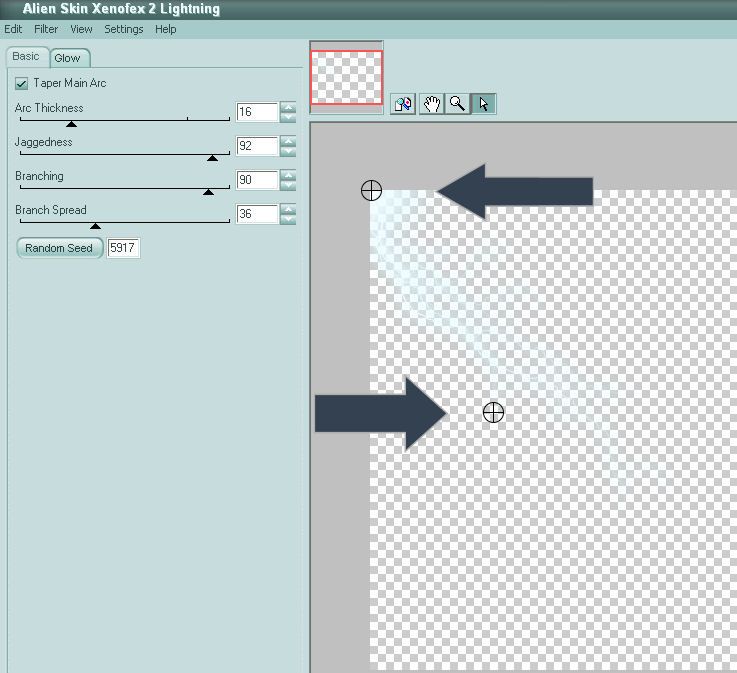
Zet de mengmodus op luminantie oud en de laagdekking op 69
lagen schikken omlaag verplaatsen
**09**
Alle lagen samenvoegen
afbeelding randen toevoegen van 25 pixels met je achtergrondkleur
**10**
Zet je lettertype op Hyrule grootte afhankelijk van je psp versie dikte streek op 0 als vector
Schrijf de tekst
"Welcome to Creepy Mountain"
Laag omzetten naar rasterlaag
Effecten 3d effecten slagschaduw 2*2*100*2.00 WIT
**11**
Zet je naam rechts onderin neer maar NIET op de blauwe rand
Voeg de lagen samen
Bewerken kopiëren
**12**
Open animatieshop
Bewerken plakken als nieuwe animatie.
Bewerken plakken na actieve frame doe dot tot je 9 frames hebt.
**13**
Maak je eerste frames je actieve frame
bewerken alles selecteren
Open nu ook de image Ghostframe-YDesign.
Bewerken alles selecteren
Bewerken kopiëren
**14**
Terug naar je bewerking
Alles was al geselecteerd dus nu kan je met je rechtermuisknop IN
het eerste frame drukken en dan kiezen voor de optie plakken IN
geselecteerd frame
**15**
Nu goed mikken zodat het frame randje van de ghostframe goed
komt te staan op de rand van je bewerking
Voor alle duidelijkheid hij komt gelijk aan de rand van je bewerking te staan.
**16**
Neem nu de image randYDesign erbij
ook hier alles selecteren en kopiëren
Dan weer terug naar je bewerking
en in het eerste frame nog eens plakken IN geselecteerde frame
Dit is de buiten rand die je nu plakt let goed op dat je hem goed evenredig op plakt.
Animatie eigenschappen van de frames mag je op 25 zetten.
Ben je tevreden hoe alles staat
Formaat wijzigen eerst met 80% en dan nog eens naar 45- pixels
breed.
Haal je bewerking door de wizard optimalisatie heen en sla hem op als gifje
Deze les is geschreven door Yvette
26 September 2010

Geen opmerkingen:
Een reactie posten